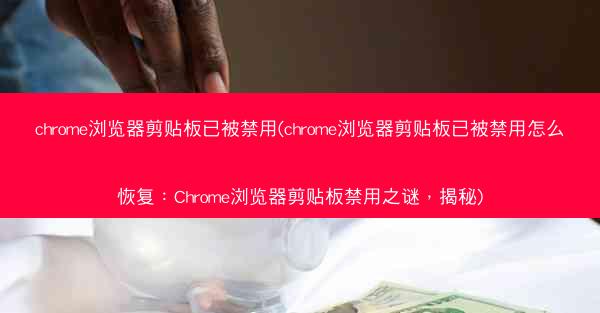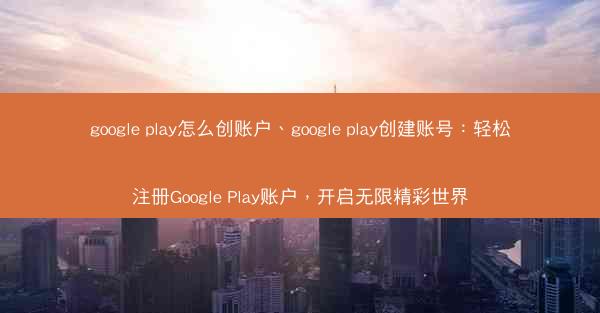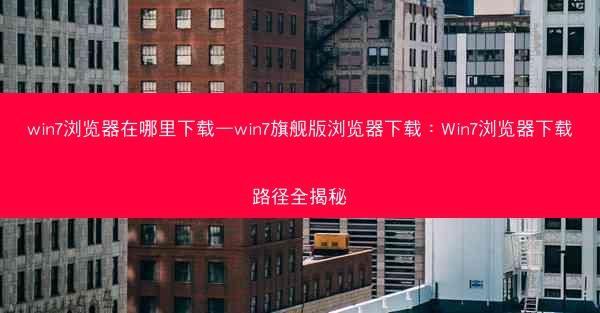本文旨在为用户提供谷歌浏览器显示证书错误和证书无效无法访问的解决方案。通过详细阐述六个方面的处理攻略,帮助用户快速识别和解决证书错误问题,确保网络访问的安全和顺畅。
一、了解证书错误的原因
1. 证书过期:网站证书在有效期内,一旦过期,浏览器会显示证书错误。
2. 证书不匹配:服务器证书与域名不匹配,导致浏览器无法验证证书的有效性。
3. 证书被吊销:证书颁发机构(CA)吊销了该证书,可能是由于安全原因。
二、检查网络连接
1. 确保网络连接稳定,避免因网络问题导致证书错误。
2. 尝试切换网络连接,如使用Wi-Fi或移动数据,排除网络问题。
3. 重启路由器,刷新网络连接。
三、清除浏览器缓存和Cookies
1. 打开谷歌浏览器,点击右上角的三点菜单,选择设置。
2. 在设置页面中,找到隐私和安全部分,点击清除浏览数据。
3. 在弹出的窗口中,勾选Cookies和网站数据,点击清除数据。
四、更新谷歌浏览器
1. 打开谷歌浏览器,点击右上角的三点菜单,选择帮助。
2. 在帮助菜单中,点击关于Google Chrome。
3. 如果浏览器版本不是最新,会自动提示更新,按照提示进行更新。
五、验证证书颁发机构
1. 在证书错误提示中,查看证书颁发机构(CA)信息。
2. 在浏览器中搜索该CA的官方网站,验证其合法性。
3. 如果CA信息不明确或不可信,建议不要访问该网站。
六、手动添加受信任的根证书
1. 打开谷歌浏览器,点击右上角的三点菜单,选择设置。
2. 在设置页面中,找到隐私和安全部分,点击安全。
3. 在安全设置中,找到证书选项,点击管理证书。
4. 在证书管理器中,选择受信任的根证书颁发机构,点击导入。
5. 选择受信任的根证书文件,导入证书。
通过以上六个方面的攻略,用户可以有效地解决谷歌浏览器显示证书错误和证书无效无法访问的问题。在处理证书错误时,首先要了解错误原因,然后根据具体情况采取相应的解决措施。定期更新浏览器和清除缓存,有助于提高浏览器的安全性和稳定性。在遇到证书错误时,保持冷静,按照步骤逐一排查,相信可以顺利解决问题。
 纸飞机TG
纸飞机TG